초보자를 위한 깃 명령어 모음(번역글)
어떤 원리로 동작하고, 어떤 경우에 사용하는지 알아보기
깃(Git)은 정말 강력한 도구임에도 사람들은 깃의 다양한 기능을 쓰는걸 주저합니다. 협업단계에서 동료들이 master 브랜치를 hard reset한다던가 force push하는 사고를 왜 치는 걸 보며 이 내용을 알기 쉽고 직관적으로 이해할 수 있도록 시각화해야겟다는 생각을 했습니다.
아래 나오는 명령어들은 아주 기본적이고 자주 사용하는 것들입니다. 그리고 저 상태로 사용하기 보단 다양한 옵션이 많으니 알아보고 유용하게 사용하길 바랍니다. 그럼 시작하겠습니다.

*이 글은 번역글이에요. Vercel의 개발자 Lynda Hale의 가이드 문서를 번역한 글입니다.
여러 개의 브랜치를 가지고 작업하는것은 굉장히 유용합니다. 승인받지 않거나 충돌이 난 브랜치를 프로덕션 브랜치와 구분할 수도 있죠. 만약 작업물이 잘 되어서 승인을 받았다면, 그 브랜치는 프로덕션 브랜치로 합쳐지게 됩니다.
이 때, 기존 브랜치에 다른 브랜치를 병합시키는 명령어는 git merge입니다. merge하는 방식에는 두가지가 있는데요, 하나는 fast-forward이고 다른 하나는 no-fast-forward입니다. 생소한 용어라 차이가 모호하실텐데요, 아래 예시를 보며 이해해보겠습니다.
master 브랜치에 dev브랜치를 merge하는 상황을 가정해볼게요.
Fast-Forward Merge는 현재 브랜치가 머지 대상이 되는 dev 브랜치와 비교했을 때 추가적인 커밋이 없을 때 이루어집니다. 이 옵션으로 머지가 진행되면 새로운 커밋이 생성되지 않고 머지 대상이 되는 커밋들을 붙히고 헤드가 최상단으로 옮겨갑니다.
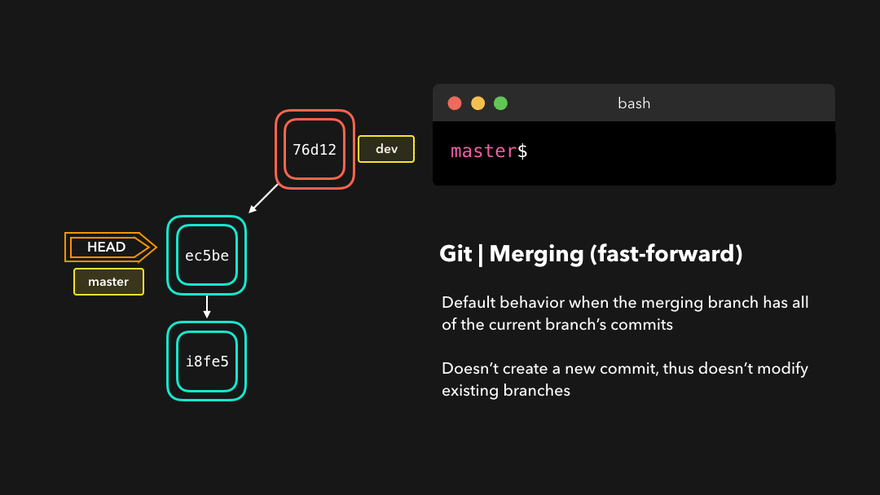
성공적으로 dev 브랜치의 작업내용이 master브랜치로 옮겨왔습니다👍🏻 그렇다면 no-fast-forward merge는 뭘 의미하나요?
위의 예시처럼 추가작업내용이 없이 깔끔하게 머지되는 경우라면 좋겠지만 그렇지 않은 경우도 많습니다.
아래 그림을 보면 머지하는 시점에 master브랜치도 작업내용이 있어 커밋을 2개나 했고, dev브랜치도 마찬가지로 2개나 커밋이 추가되었네요. 이처럼 두 브랜치 간 차이가 생겼을 때 no-fast-forward merge를 실행합니다.
no-fast-forward merge를 하게되면 깃은 이전 브랜치들은 가만히 두고, 새로운 커밋을 만들어서 두 브랜치의 작업내용을 합한 뒤 merge합니다. 물론 여기서 만들어진 커밋은 master, dev 둘을 각각 바라보고 있겠죠?

사실 별거 없습니다. matser브랜치는 동일하게 dev브랜치의 작업내용을 전부 병합하였습니다.
이렇게 깃으로 작업내용을 합치는게 쉽긴 한데, 또 항상 그렇지만은 않습니다. 두 커밋이 같은 파일의 같은 코드를 수정했을 때나 누군가가 삭제한 파일의 내용을 수정할 때 등이 문제가 되는데 이를 충돌(Conflict)라고 합니다.
이런 경우 깃은 어떤 부분이 맞는지 merge를 시도하는 개발자에게 역으로 묻습니다. 간단하게 두 브랜치가 README.md 파일의 같은 부분을 고치려고 했다 가정해봅시다.

만약 이 상황에서 dev브랜치를 master브랜치에 머지시키려고 했다면 충돌이 날거에요. 그러면 깃은 충돌난 부분을 특정해서 보여주고 개발자에게 Hello!가 맞는지 Hey!가 맞는지 되묻습니다. 직접 고쳐주기 전까진 merge할 수 없어요. 고친 후 다시 commit을 해서 바로잡았다면, 그때야 비로소 merge할 수 있습니다.

충돌이 났지만 잘 해결해서 merge되었습니다. 이처럼 깃은 어떤 파일이 맞겠지 하고 지레짐작하지 않습니다.
위에서 우리는 git merge라는 명령어로 하나의 브랜치에서 다른 브랜치를 병합하는 방법을 배웠습니다. 하지만 이 방법만 있는게 아닙니다. git rebase라는 방법도 있습니다.
리배이스는 현재 브랜치의 커밋들을 복사합니다. 그리고 특정 브랜치의 최상단에 가져다 놓습니다.

그림에 나오는 git rebase master 명령어로 master브랜치의 맨 위에 dev의 작업물들을 이어붙혔습니다!
일반 merge 명령어와 가장 큰 차이점은 어떤 파일은 보존하고 어떤 파일은 버릴지 생각하지 않는다는 점입니다. 항상 리베이싱할 브랜치에서는 가장 최신 커밋들을 적용시켜주기 때문에 git history를 한줄로 유지할 수 있습니다.
위의 예시에서는 master브랜치 위로의 rebase를 보여드렸는데요, 하지만 보통 이보다 더 큰 프로젝트에서는 이렇지 않습니다. 예시를 보면 rebase 명령어의 실행과 동시에 두개의 커밋 해시가 변경되는게 보이실겁니다. git rebase명령어로 복사된 커밋들에는 새로운 해시값이 생성되어 프로젝트의 history를 변경시키기 때문에 잘 사용하지 않습니다.
rebase는 현재 어떤 브랜치에서 작업중인데 머지하려고 보니 상위 브랜치에 누군가 이미 작업을 해놓았을 때 유용합니다. 이럴 때 rebase를 사용하면 지금까지의 작업물을 전부 최상위로 올려주기 때문에 충돌을 방지할 수 있습니다. 😄
커밋들을 리베이스하기 전에 이 커밋들에 어떤 조치들을 해줄 수 있습니다. 이를 인터렉티브 리배이스(Interactive Rebase)라고 부릅니다. 합치기 전에 메시지를 변경한다던가, 필요없는 커밋을 날린다던가 하는 기능들이 있기 때문에 꽤나 유용합니다.
인터렉티브 리베이스에는 6가지 동작이 존재합니다.
reword: 커밋 메시지를 변경합니다.edit: 커밋 내용을 수정합니다.squash: 커밋들을 하나로 합칩니다.fixup:커밋들을 하나로 합치되 커밋 메시지는 보존하지 않습니다.exec: Run a command on each commit we want to rebase (?)drop: 커밋을 삭제합니다.
먼저, 필요없는 커밋을 삭제하는 모습입니다. 리베이스 후 커밋들 중 삭제하고 싶은 커밋이 있다면 간단히 drop이라고 바꿔써주면 됩니다.

아니면 두 커밋을 하나로 합치고 싶다면 squash라고 적어주면 됩니다.

이처럼 인터렉티브 리베이스는 리배이스 대상이 되는 커밋들을 수정, 삭제 등 제어하기 위한 도구입니다.
종종 우리는 원치않는 commit을 날리곤 합니다. 그냥 로그를 남겨놨다던가 코멘트를 남겨놓는 수준이 아닌 버그를 야기할 수 도 있는 commit이나 프로덕션에 날리는 commit들도 있을 수 있죠. 이런 경우 우리는 git reset을 통해 되돌려야합니다.
git reset명령어는 변경된 내용을 제거하고 HEAD가 어디를 가리킬지 정합니다.
소프트 리셋은 커밋 내용의 변화 없이 그저 HEAD를 특정 커밋으로 위치시킵니다.
아래 예시를 볼게요. 작업한 내용 중 그저 style.css 파일을 변경한 9e78i commit과 index.js를 변경한 035cc commit 이필요가 없어졌습니다. 하지만 style.css와 index.js를 새롭게 추가한 시점의 commit인 ec5be는 필요한 상황입니다. 이럴 때 soft reset을 사용하면 좋습니다.

소프트 리셋을 하고 git status를 보면 이전에 작성했던 commit들에 접근이 가능한 것을 볼 수 있습니다. 이 커밋들을 자유롭게 수정하고 다시 commit하고 싶을 때 commit하면 되는것입니다.
soft reset과 다르게, 특정 commit부터의 변경사항은 아예 없애버리고 싶을 수 있습니다. 더 이상 볼 필요가 없는 파일인 것이죠. hard reset은 특정 commit 상태로 돌아갑니다.

위 예제에서 깃은 커밋9e78i 와 035cc 를 버리고 그 이전 상태로 되돌아간 것을 볼 수 있습니다.
변경사항을 되돌리는 방법 중에는 git revert도 있습니다. 특정 커밋을 reverting하면 그 커밋에서 변경된 내용이 삭제된 새로운 커밋을 만들어냅니다.
커밋 ec5be 가 index.js 파일을 수정했다고 해봅시다. 생각해보니 이 부분은 수정하면 안되는 부분이었어요. 그럼 ec5be 를 되돌려야겠죠?
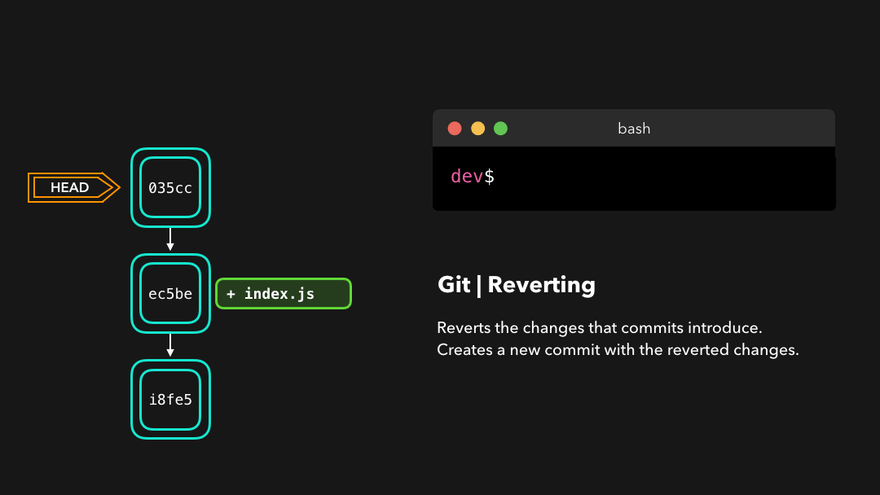
git revert ec5be 명령어로 커밋 ec5be에서 수정한 index.js가 되돌려(undo)진 상태가 담긴 커밋9e78i가 만들어졌습니다. 이처럼 revert는 reset과 다르게 특정 커밋에 대해 적용할 수 있기 때문에 branch history에 영향을 주고 싶지 않을 때 사용합니다.
특정 브랜치의 커밋을 우리 브랜치로 가져오고 싶다면 체리픽(cherry-pick)을 사용하면 됩니다. 체리픽을 사용하면 해당 커밋과 똑같은 커밋을 내 브랜치에 색성합니다.
아래 예시에서 dev 브랜치의 커밋 76d12는 index.js를 수정한 커밋입니다. 그리고 이 커밋을 master 브랜치로 가져가고 싶은겁니다. 다른 커밋은 필요 없고요. 딱 저 커밋만 가져가고 싶은 상태에요

git cherry-pick 76d12라는 명령어로 성공적으로 커밋을 복사해올 수 있습니다.
현재 로컬 브랜치가 있고, 이와 연결된 리모트 브랜치가 있다고 가정해봅시다. 그리고 로컬 브랜치엔 리모트 브랜치에 올라와있는 내용이 없는 상태에요. 아마 다른 사람이 이 브랜치에 merge같은 동작을 했기 때문이겠죠? 핫픽스를 고치기 위해 해당 브랜치에 즉각 push를 했을수도 있고요.
이렇게 변경된 내용을 git fetch 명령어를 통해 가져올 수 있습니다. fetch 명렁어는 단순히 다운로드만 하는 과정입니다.
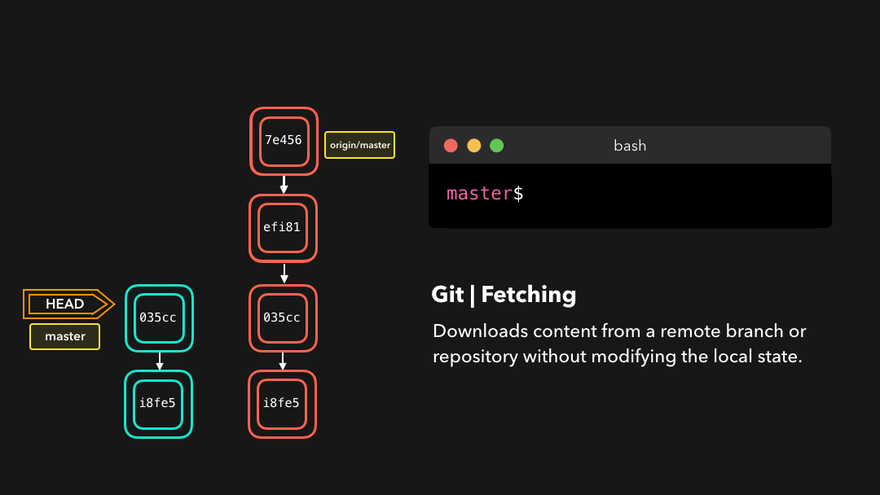
리모트에만 있던 변경사항이 로컬 브랜치로 옮겨온 것을 알 수 있습니다. 그저 다운로드만 한 것이기 때문에 여기서 Head는 가만히 있다는 사실을 기억해주세요
리모트의 변경사항을 로컬로 가져오는 명령어는 또 있습니다. git pull을 하면 됩니다. 이 명령어가 왜 좋냐면, git fetch와 git merge를 합쳐놓은 명령어이기 때문입니다. 먼저 리모트의 변경사항을 다운받고(fetch) 이 변경사항들을 로컬브랜치에 합쳐(merge)줍니다

동작을 보시면 변경사항이 합쳐지고 head까지 옮겨간 것을 볼 수 있습니다.
대부분의 개발자는 사람인지라 실수를 합니다. 그리고 이 실수를 해결하고자 깃 레포를 후벼파는 일도 비일비재합니다.
그런 경우를 위해 git reflog는 지금까지 입력되었던 커맨드의 기록을 볼 때 유용합니다. merge, reset, revert와같은 명령어는 물론 이를 대체하는 명령어의 기록까지 전부 보여줍니다.

그래서 만약 실수를 했을 때에도 git reflog명령어로 나온 결과들을 복기해서 해당 커밋으로 헤드를 리셋시키는 방식으로 되돌아갈 수 있습니다.
가령 위 예시에서 merge를 하고싶지 않았는데 해버렸다고 가정해봅시다. merge가 HEAD@0에서 이루어졌으니 우리는 그 바로 이전인 HEAD@1으로 돌아가야겠네요. HEAD@1 으로 돌아갈 수 있도록 git reset HEAD@{1명령어를 실행해봅니다.
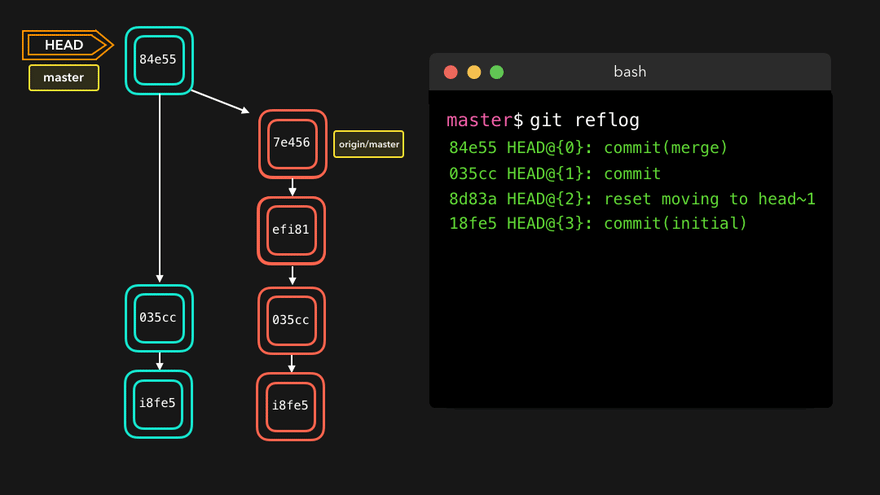
그리고 다시 reflog로 로그를 찍어보면, HEAD@0에서 merge되었던 기록은 사라지고, reset한 기록만 남아있게 됩니다.
매번 쓰던 것만 쓰기도 하고, git 도구들이 워낙 GUI로 잘 나오는지라 모를 수도 있어요. 그래도 어떤 원리로 동작하고, 어떤 경우에 사용하는지는 알고 써야 하니까 꼭 알아두도록 합시다!
Copyright © HOJUN IN. All rights reserved